QBオンラインの画面を見てみましょう。
「分野別」「回数別」「1周目問題」「ミニテスト」などのメニューから、自分の学習状況に合わせて解き方を選択することができます。
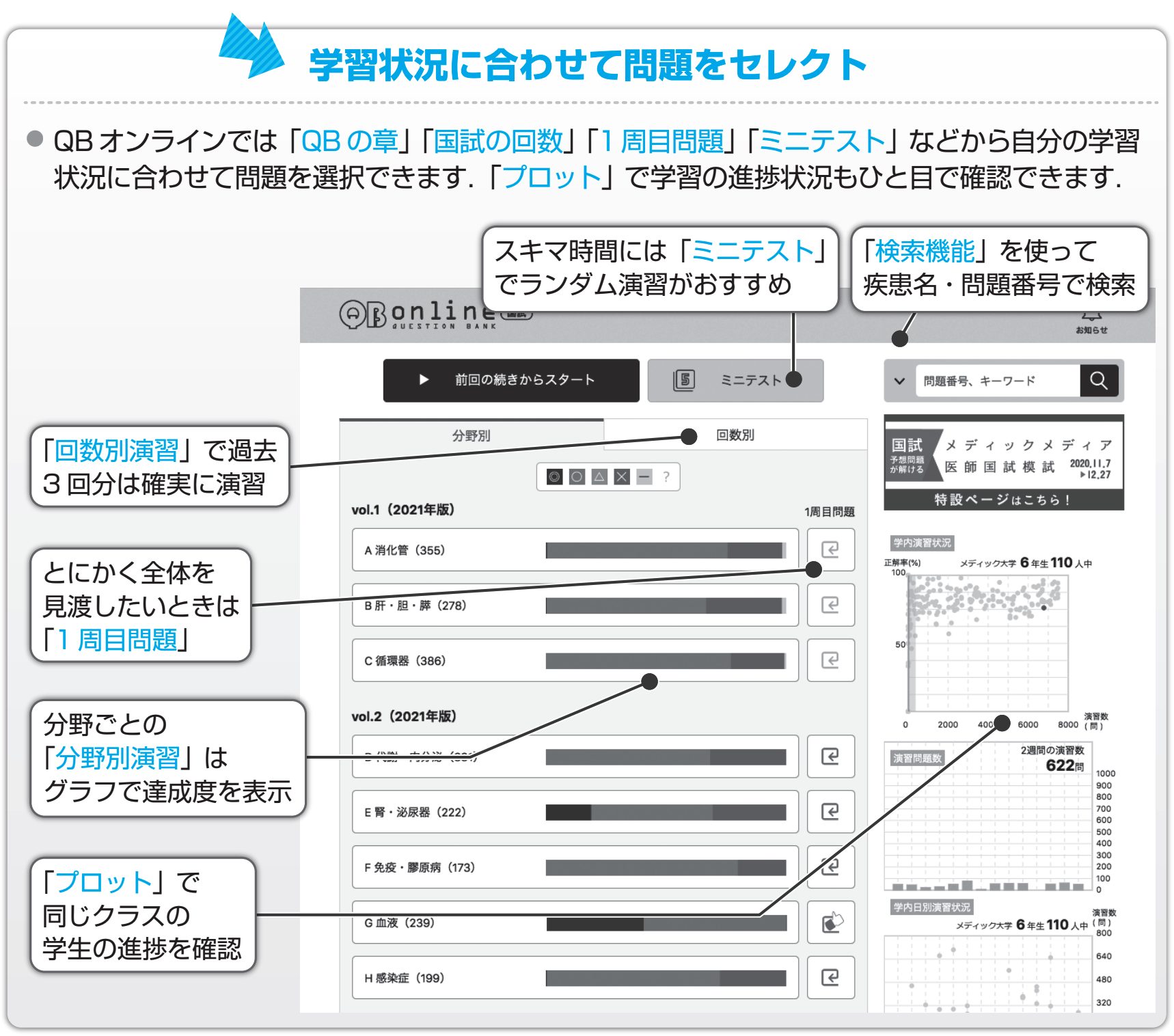
分野別に達成度のグラフがあり、どの分野がまだ足りていないか、よく間違える分野はどれか、学習状況の全体像を把握することができます。
王道の解き方は、まずは主な分野の「1周目問題」を1周し、次にそれ以外の問題、そして間違えた問題に絞って復習する、という順番です。
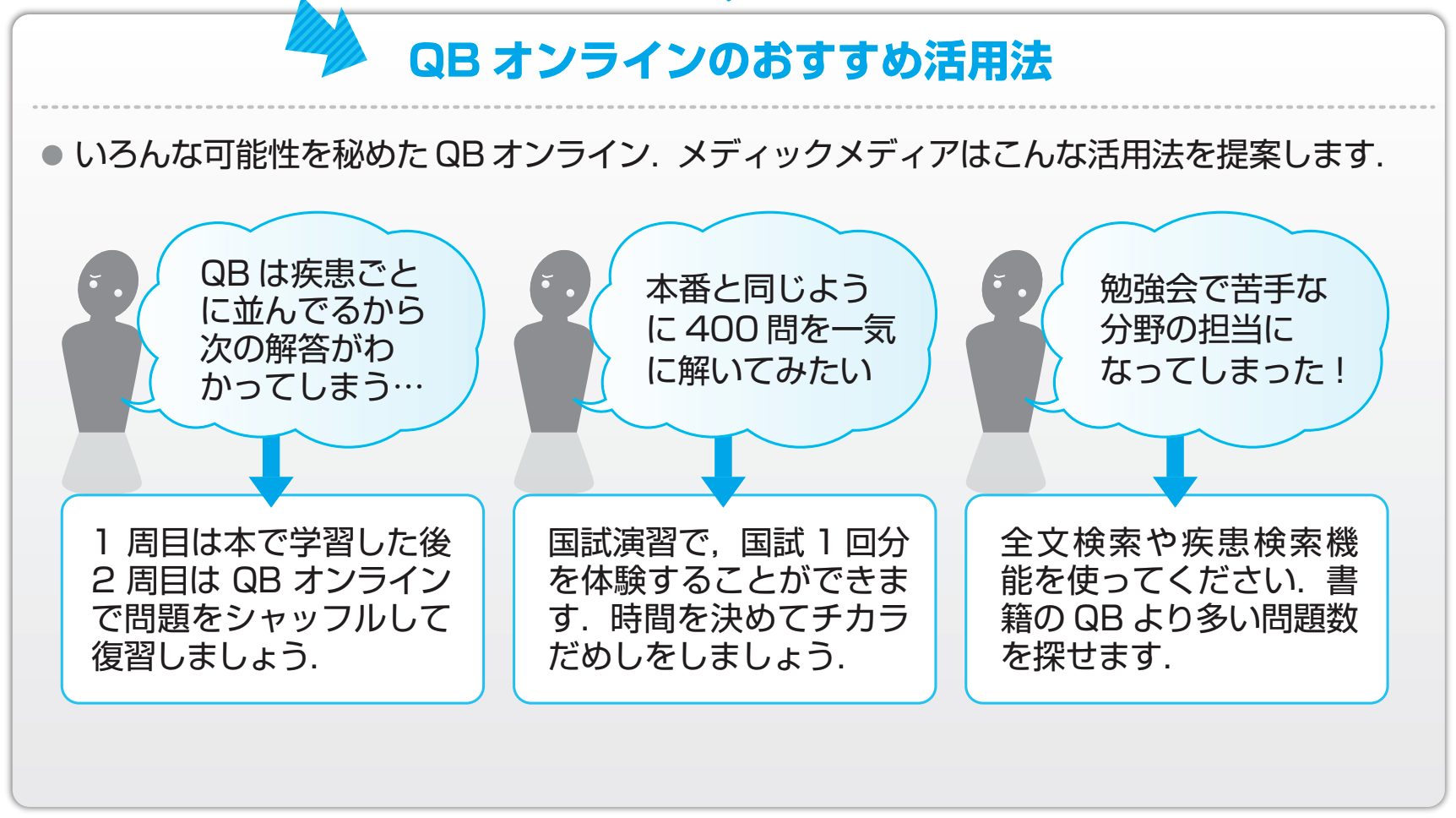
QBオンラインは、問題を解くと自動で○×が記録されますが、正解した問題でも自信がなかったものには△を付けることができます。
正解した場合は[○]、不正解の場合は[×]にチェックが入ります。正解した問題でも自信のないものを[△]に変更しておくと、2周目で[△]と[×]に絞って復習することができます。
繰り返し復習することで[△]と[×]を減らしていく、そして、試験直前に見直したい問題にだけ[△]を残しておく、という使い方がオススメです。
また、2018年4月からは、[○][△][×]に加えて新たに[◎ カンペキ、もう見ない]を付けられるようになりました。
[◎]を付けると、分野別・回数別演習のデフォルト設定では問題一覧画面に表示されなくなります。
基本的な問題すぎて二度とやらなくてよい問題には[◎]を使ってください。

QBオンラインの最大の特長が「シャッフル機能」です。
書籍のQBでは、問題を解きながら疾患の全体像をつかめるように、疾患ごとにまとまって問題が並んでいます。そのため、「問題の並びで疾患名がわかってしまう」という弱点があります。
QBオンラインはその弱点を解決。演習開始時に「シャッフルする」を選ぶと、問題の並びがシャッフルされるので、疾患を“目隠し”した状態で問題を解くことができます。
実際の国試では、ガイドラインの順番にそって出題されるのではなく、各分野からランダムに出題されます。
QBオンラインで日頃から問題をシャッフルして解くことで、国試に向けた実践的な力を身につけることが可能になります。
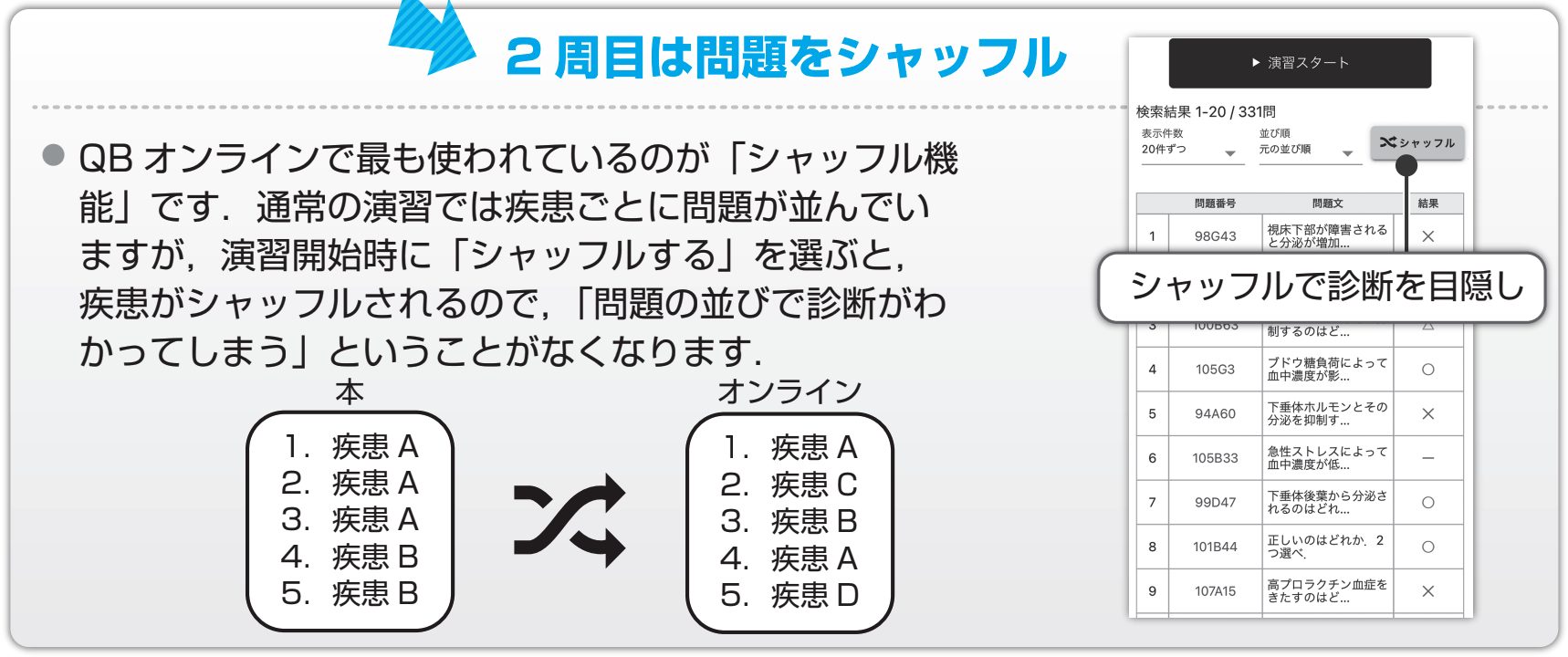
QBオンラインでは様々な方法で問題を検索することできます。
全文検索では、問題文と選択肢解説までの解説に検索キーワードが含まれる問題を検索します。間違い選択肢に登場したキーワードも検索対象となります。
疾患検索(医師国試版のみ)では、さらに、「真にその疾患がテーマとして問われた問題」に絞って検索することができます。
例えば「胃癌」というキーワードで問題を絞り込むとき、「胃癌」の何を問われているかを調べたいときは疾患検索を、「胃癌」と他の疾患の鑑別を求められる問題を演習したいときは全文検索をする、というように使い分けてみてください。
問題番号検索は、予備校のネット講義で問題番号を示された場合など、見たい問題がわかっている時に使います。
詳細検索は最も自由度の高い検索機能で、章、回数、必修、画像など、詳細な条件をかけ合わせて問題を絞り込むことができます。
QBオンラインでは様々な方法で問題を検索することができます。
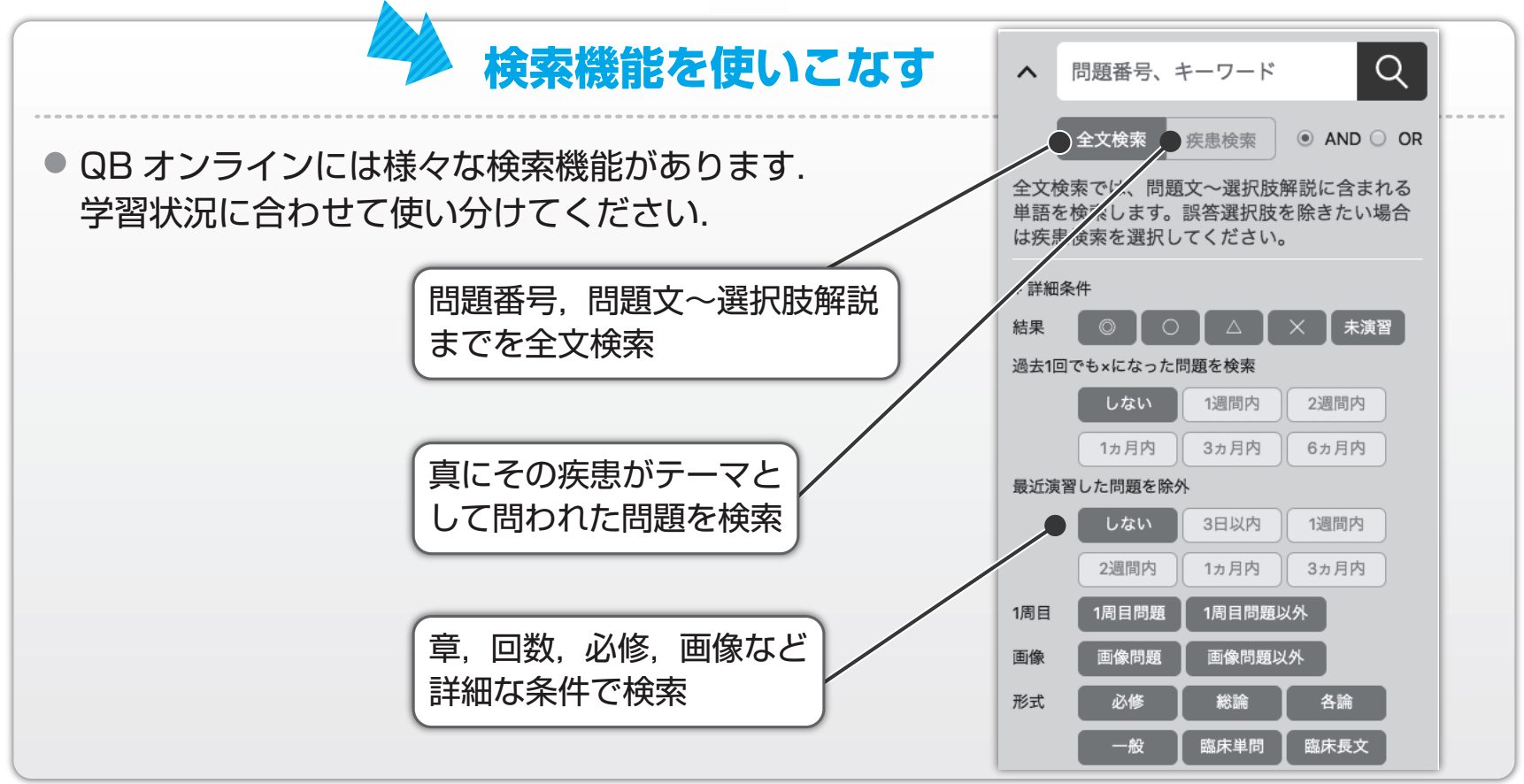
QBオンラインには、問題ごとに、覚えたいことを自由に入力・保存できる「ノート機能」があります。
保存したノートは「ノート一覧画面」でまとめて表示し、分野別に絞り込んだり、ノートの内容をテキスト出力してEvernoteなどに貼り付けたりすることが可能です。
また、最後まで見なおしたい重要問題は「ブックマーク」しておきましょう。
こちらも「ブックマーク問題一覧」からまとめて見直しできます。
※2021年12月に「ブックマーク機能」は「問題セット機能」に移行しました。詳細はこちらのお知らせをご覧ください。
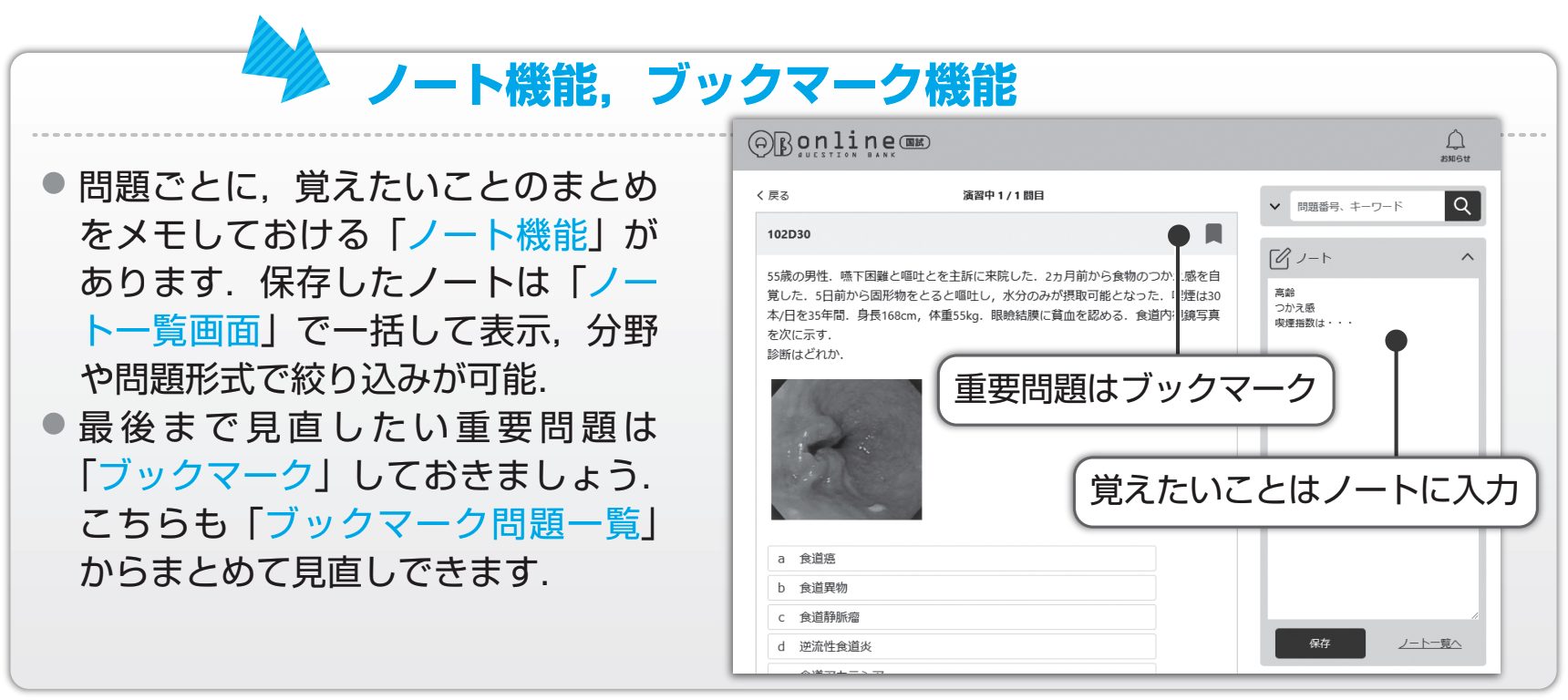
問題演習は書籍で行うという方も、正解率や進捗の管理にQBオンラインを活用することができます。
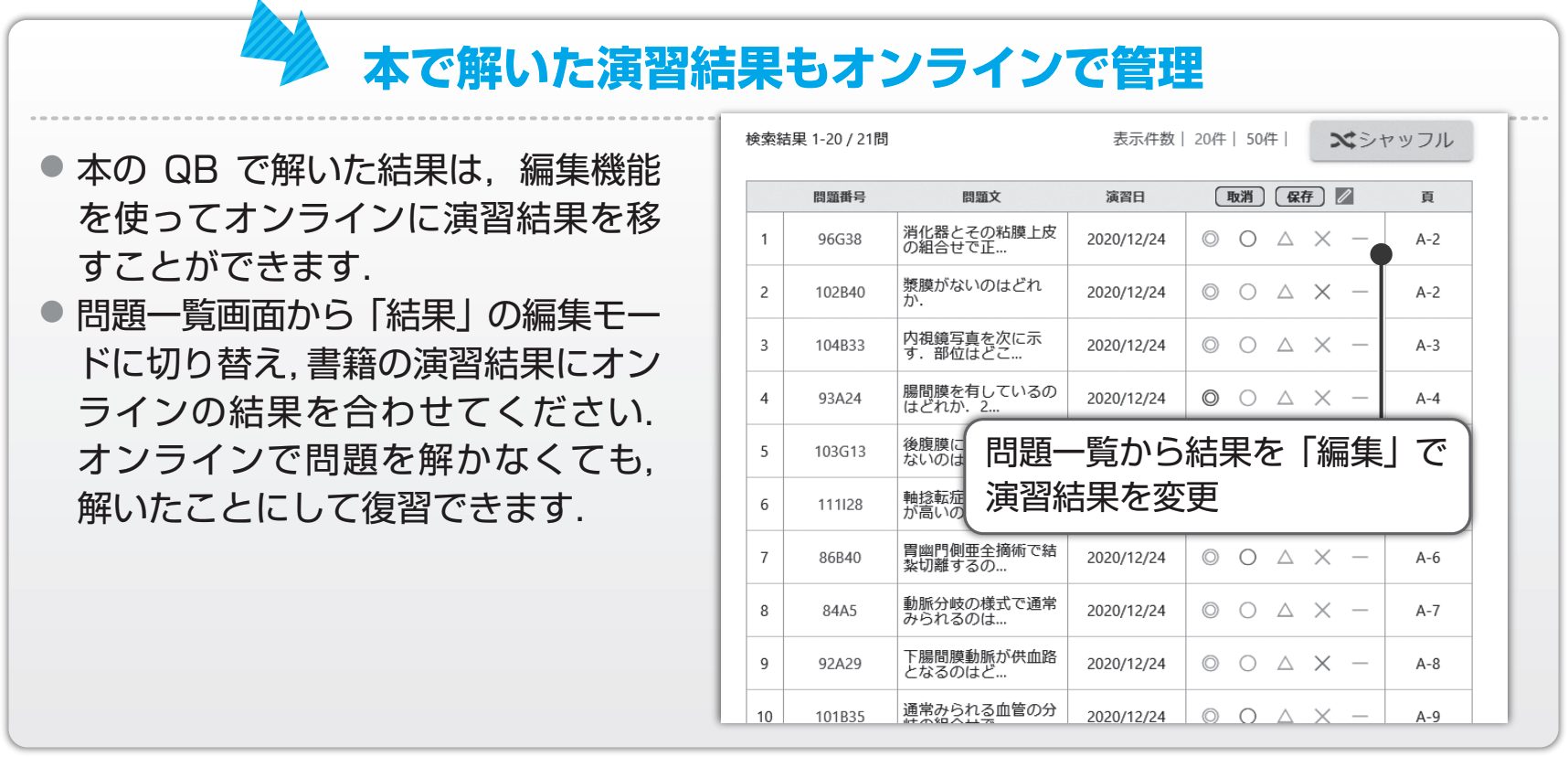
スマホやタブレットでもQBオンラインを使用できます。
iOS/Android アプリ「mediLink」から、電子版『病気がみえる(医療系学生全体向け)』や『イヤーノート(医学生向け)』とあわせてQBオンラインを用いることで、より効率的な演習が可能になります。
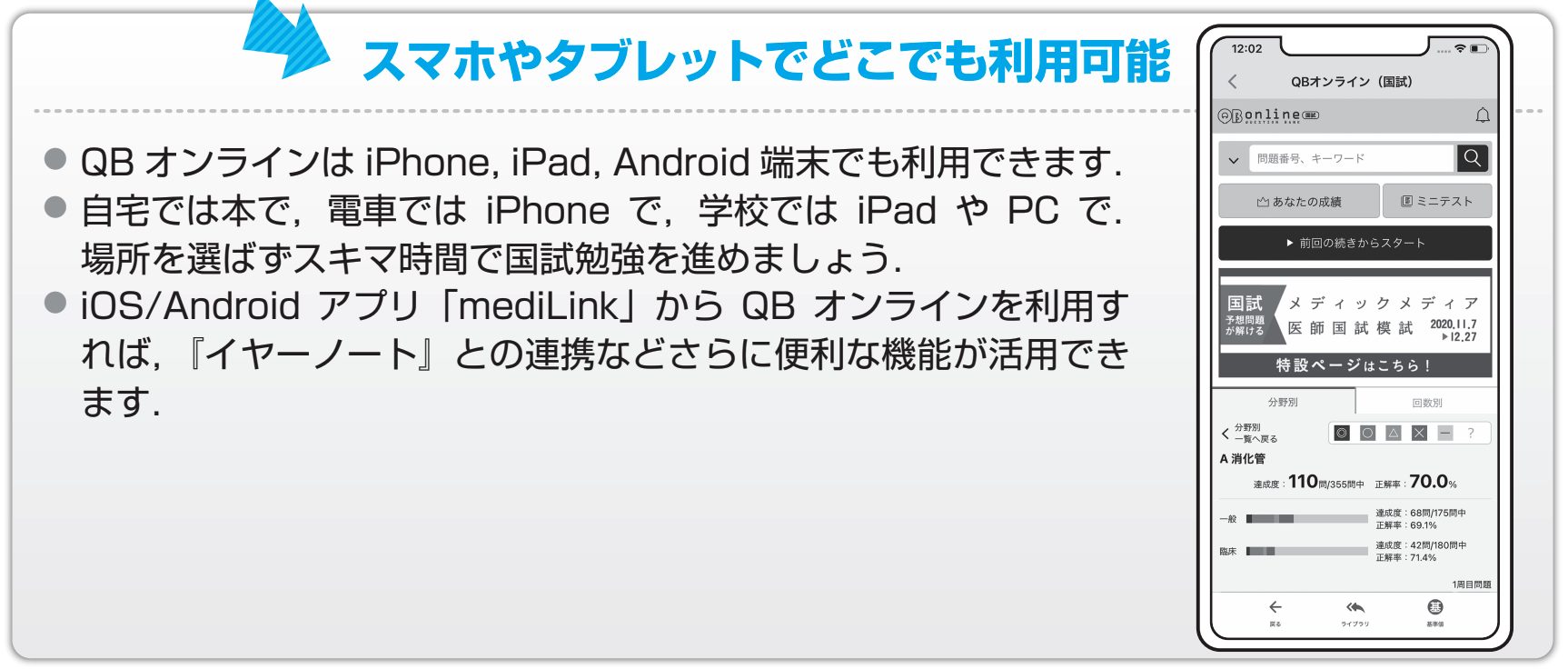
QBオンラインはmediLinkアプリの他に、ChromeやEdgeなどのブラウザでも利用可能です。
ブラウザならPCはもちろん、スマホやタブレットでもOKです。
では同時に利用できる端末の数はというと、
mediLinkアプリ 2台 + ブラウザ 1台 = 合計3台
ということになっています。
この3台の間では、演習中の問題を「前回の続きからスタート」機能で引き継ぐことができます。
ちなみに、4台目のPC(ブラウザ)でQBオンラインにログインすると、どうなるか。
3台目のPC(ブラウザ)から自動的にログアウトされます。
いちいちログイン中の端末からログアウトする必要はありません。